M1 Mac miniを使っています。で、Macを初期化しようと思ったら、macOS Montereyからめちゃくちゃ初期化が簡単になっておりました。というわで、シェア。
この初期化方法は、
- Appleシリコン搭載のMac
- Apple T2セキュリティチップ搭載のMac
のどちらかで、macOS Montereyを使っている場合にできます。
それ以前のMacの場合は、従来の方法で初期化してくださいませ。(>Macを譲渡・売却する前に行う初期化方法【6ステップ】)
macOS Monterey以降のMacの初期化方法
手順は超簡単で、以下の通りです。
- システム環境設定を開き
- 左上のメニューバーから『システム環境』をクリックし
- 『すべてのコンテンツと設定を消去』をクリックし
- あとは説明通りに進むだけ
で、完了です。
画像をつけますと↓
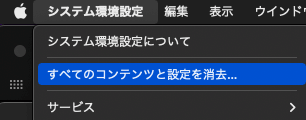
これですね。
『すべてのコンテンツと設定を消去』をクリックしますと、そのあと「Time Machineでバックアップしてる?」みたいなことが聞かれます。バックアップするかどうかはお好みで。
んで、説明通りに続けていくと、
- すべてのデータ削除
- Apple IDはログアウト
- すべてのBluetoothのペアリングが解除
- 『Macを探す』と『アクティベーションロック』の解除
が行われます。
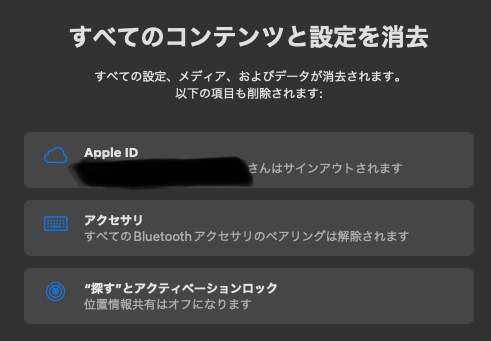
便利すぎる…。Macの初期化がiPhoneやiPadの初期化以上に便利になってます。Appleさん、あざっす!
*参考↓
Macを消去して工場出荷時の初期設定にリセットする - Apple サポート (日本)
「すべてのコンテンツと設定を消去」機能を使えば、設定、データ、アプリをすべて簡単に、しかも安全に消去できる一方で、インス...
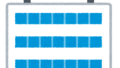

コメント